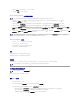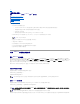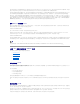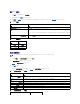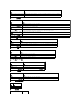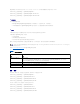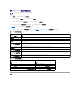Users Guide
访问 SSL 主菜单
1. 展开系统树并单击"Remote Access"(远 程访问)。
2. 单击"Configuration"(配置)选项卡,然后单击 SSL。
使用 SSL 主菜单 (参阅表21-1)生成 CSR,上载现有服务器认证,或查看现有服务器认证。CSR 信息存储在 iDRAC6 固件中。 表21-2 说明了 SSL 页上的可用按钮。
表 21-1.SSL主菜单
表 21-2.SSL主菜单按钮
生成认证签名请求
1. 在 SSL 主菜单 上,选择生成认证签名 请求 (CSR) 并单击下一步。
2. 在生成认证签名请求 (CSR) 页上输入每个 CSR 属性值。
表21-3说明了生成认证签名 请求 (CSR) 页选项。
3. 单击生成打开或保存 CSR。
4. 单击相应的生成认证签名请求 (CSR) 页按钮继续。 表21-4 说明了生成认证签名请求 (CSR)页上的可用按钮。
表 21-3.生成认证签名请求 (CSR) 页选项
表 21-4.生成认证签名请求 (CSR) 页按钮
字段
说明
生成认证签名请求 (CSR)
单击下一步打开该页,可以生成 CSR 发送给 CA 以请求安全 Web 认证。
"Upload Server Certificate"(上载服务器认
证)
单击下一步,上载您公司拥有的现有认证并用来控制对iDRAC6 的访问。
注: 只有 X509,Base 64 编码认证才能被 iDRAC6 接受。DER 编码的认证不被接受。上载新认证会替换 iDRAC6 中原有的默
认认证。
"View Server Certificate"(查看服务器认
证)
单击"Next"(下一步) 查看现有服务器认证。
按钮
说明
"Print"(打印)
打印 SSL 主菜单 页。
"Refresh"(刷新)
重载 SSL 主菜单 页。
Next
导航至下一页。
注: 每个 CSR 都会改写固件上任何原有的 CSR。在 iDRAC 能够接受已签名的 CR 前,固件中的 CSR 必须匹配 CA 返回的认证。
字段
说明
"Common Name"(常用名)
认证的确切名(通常是 Web Server 的域名,例如,www.xyzcompany.com)。只有字母数字字符、连字符、下划线和句点有效。空格无
效。
"Organization Name"(组织名
称)
与组织相关的名称(例如,XYZ公司)。只有字母数字字符、连字符、下划线、句点和空格有效。
"Organization Unit"(组织部门)
与组织部门相关的名称(例如,事业组)。只有字母数字字符、连字符、下划线、句点和空格有效。
"Locality"(地点)
认证实体的城市或其它位置(例如,朗得罗克 [Round Rock]) 只有字母数字字符和空格有效。不要使用下划线或其它字符分隔字词。
"State Name"(州名称)
申请认证的实体所在的州或省(例如,德克萨斯州 [Texas]) 只有字母数字字符和空格有效。不要使用缩写。
国家和地区代码
申请认证的实体所在的国家/地区名。使用下拉菜单选择国家/地区。
"Email"(电 子邮 件)
与 CSR 相关的电子邮件地址。可以输入公司的电子邮件地址,或任何想与 CSR 关联的电子邮件地址。此字段可选。